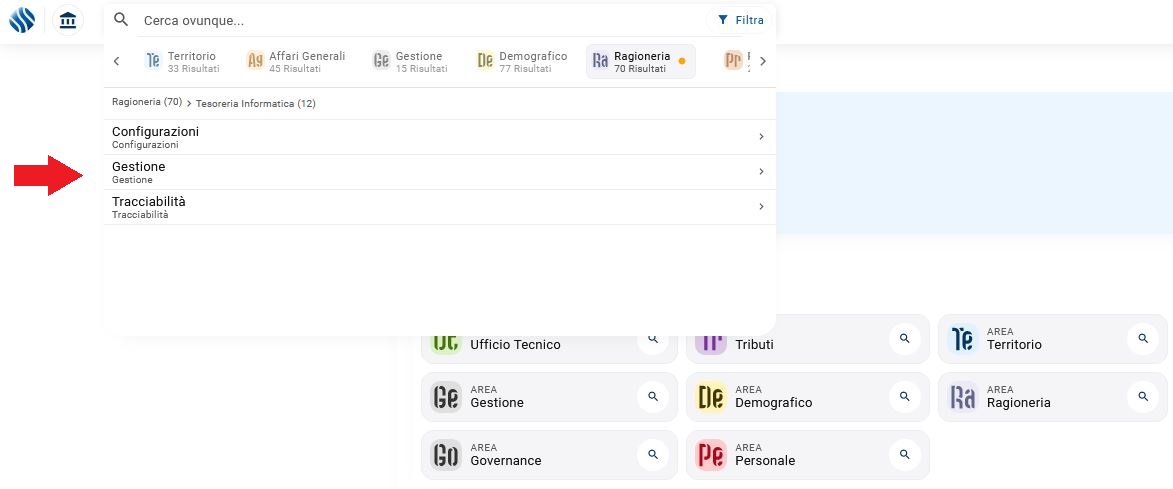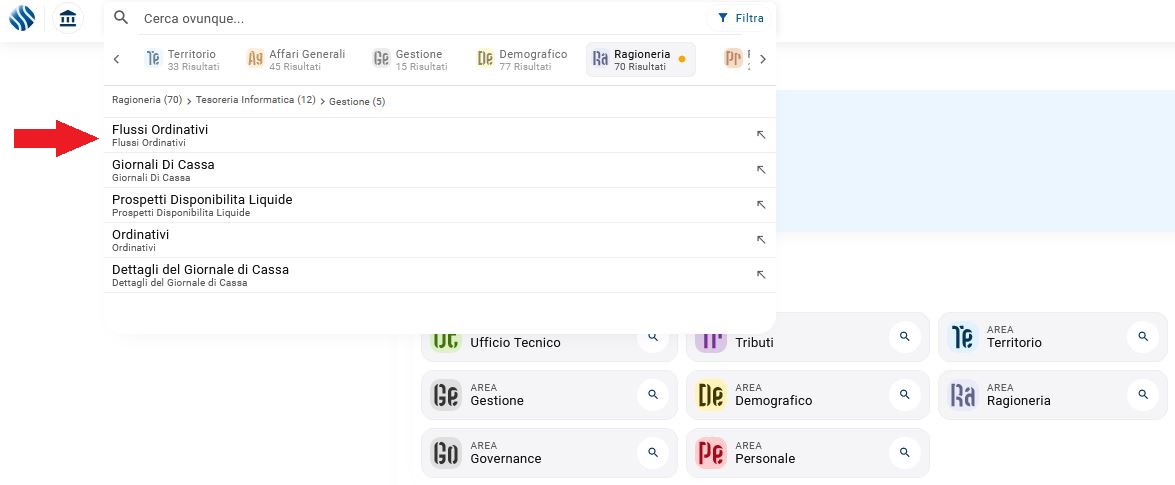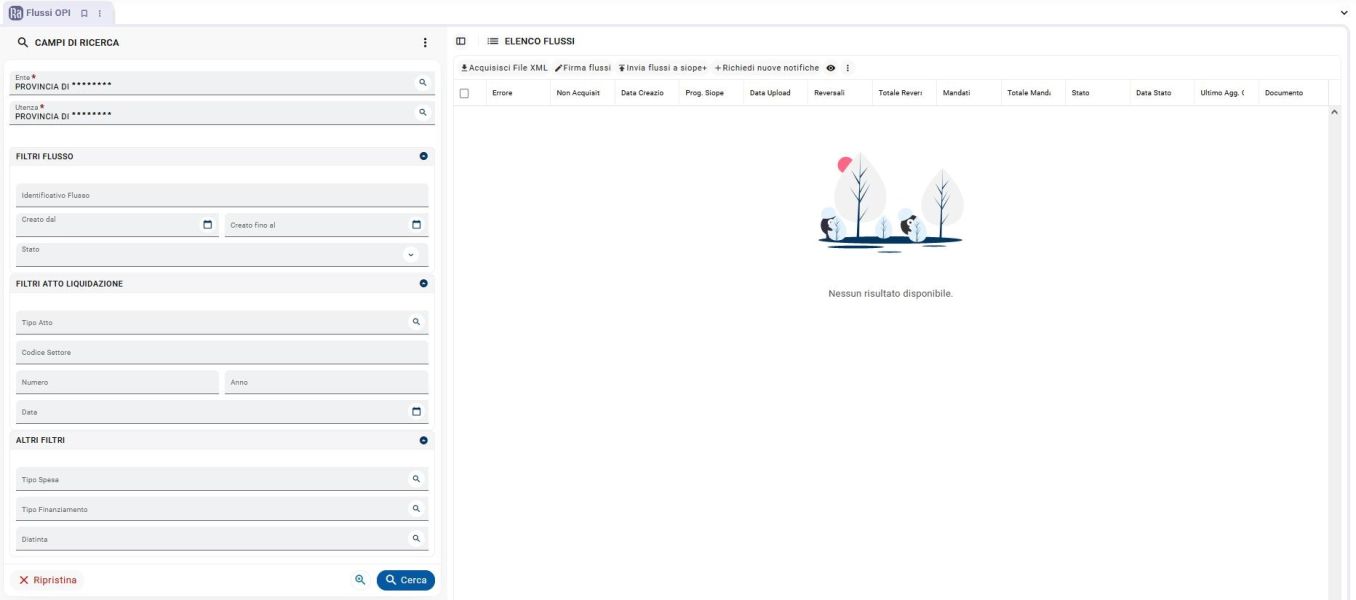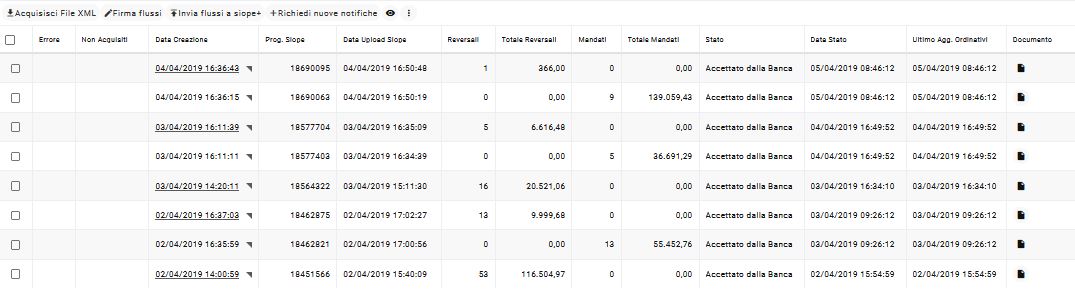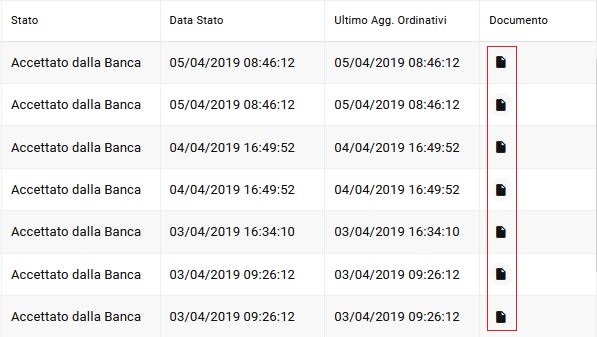Differenze tra le versioni di "Flussi Ordinativi (New)"
| Riga 92: | Riga 92: | ||
<br> | <br> | ||
Per verificare i messaggi di avviso o di errore occorrerà semplicemente analizzare il contenuto del file '''.ack''' per rifiuti o avvisi dal Siope+, mentre per verificare l’esito per rifiuti da parte del tesoriere è necessario analizzare il contenuto del file '''esito''', per entrambi basterà recarsi in corrispondenza della riga della tabella desiderata, sul pulsante avente icona del documento (come in figura qui sotto) che aprirà un menù per la gestione degli allegati del flusso. | Per verificare i messaggi di avviso o di errore occorrerà semplicemente analizzare il contenuto del file '''.ack''' per rifiuti o avvisi dal Siope+, mentre per verificare l’esito per rifiuti da parte del tesoriere è necessario analizzare il contenuto del file '''esito''', per entrambi basterà recarsi in corrispondenza della riga della tabella desiderata, sul pulsante avente icona del documento (come in figura qui sotto) che aprirà un menù per la gestione degli allegati del flusso. | ||
<br> | |||
<br> | |||
[[File:web-flussiordinativi7.JPG|center|baseline|border|Flussi Ordinativi (New)|1500x400px]] | |||
<br> | <br> | ||
<br> | <br> | ||
Cliccando sul tab '''Allegati''' presente nella parte di sinistra, sarà visualizzato l’elenco dei file XML allegati al flusso in oggetto. | Cliccando sul tab '''Allegati''' presente nella parte di sinistra, sarà visualizzato l’elenco dei file XML allegati al flusso in oggetto. | ||
Versione delle 12:28, 8 feb 2022
| Configurazioni | Gestione | Tracciabilità |
Gestione -> flussi ordinativi
Effettuando l’invio di una o più distinte sarà necessario monitorarne l’esito per verificare il corretto risultato delle procedure di pagamento e di incasso operate da parte della figura del tesoriere.
Il monitoraggio di un ordinativo deve essere effettato a due livelli:
• Monitoraggio dello stato del flusso: ci permette di verificare l’avvenuta trasmissione della distinta degli ordinativi e l’eventuale accettazione o rifiuto dell’intero flusso da parte di SIOPE+ o della Tesoreria.
• Monitoraggio dell’esito dei movimenti: per verificare l’esito delle operazioni di pagamento e incasso e degli eventuali annullamenti o variazioni contenuti all’interno di un flusso.
SIOPE+ fornisce i dati di stato dei flussi e degli ordinativi solo se ne viene effettuata richiesta.
Questa richiesta consiste nella ricezione di un file XML, che contiene l’esito della trasmissione dell’intero flusso ed un file di esito applicativo, che contiene gli esiti dei singoli ordinativi in esso contenuti. Ogni file di esito ricevuto, sarà allegato al flusso a cui appartiene e sarà sempre disponibile per la consultazione.
Per richiedere l’aggiornamento dello stato dei flussi e dei movimenti in essi contenuti basterà semplicemnte recarsi nel menù, dalla schermata principale selezionando la voce di menù Tesoreria Informatica -> Gestione -> Flussi ordinativi, oppure digitando semplicemente flussi ordinativi nella barra della ricerca.
Quando si aprirà la pagina dei flussi OPI non dobbiamo fare altro che inserire l'ente e la sua utenza nei campi obbligatori e cliccare sul pulsante "Richiedi nuove notifiche"
Vi mostriamo la pagina completa:
In seguito all’elaborazione, saranno elencati tutti i flussi che sono stati coinvolti nell’operazione di aggiornamento dello stato esponendo nell’apposita colonna la data dell’ultimo aggiornamento.
Per comprendere meglio tutti i possibili stati che può assumere il flusso riportiamo una simpatica tabella riepilogativa qui sotto:
|
|
I flussi saranno posti a un doppio controllo, da parte della piattaforma Siope+ e da parte del tesoriere.
I flussi in stato Accettato da SIOPE+ con avvisi, presenteranno in tabella un’icona di avviso che indica la presenza di messaggi di errore o di avviso contenuti nel file di esito ricevuto in seguito alla richiesta effettuata.
Per verificare i messaggi di avviso o di errore occorrerà semplicemente analizzare il contenuto del file .ack per rifiuti o avvisi dal Siope+, mentre per verificare l’esito per rifiuti da parte del tesoriere è necessario analizzare il contenuto del file esito, per entrambi basterà recarsi in corrispondenza della riga della tabella desiderata, sul pulsante avente icona del documento (come in figura qui sotto) che aprirà un menù per la gestione degli allegati del flusso.
Cliccando sul tab Allegati presente nella parte di sinistra, sarà visualizzato l’elenco dei file XML allegati al flusso in oggetto.